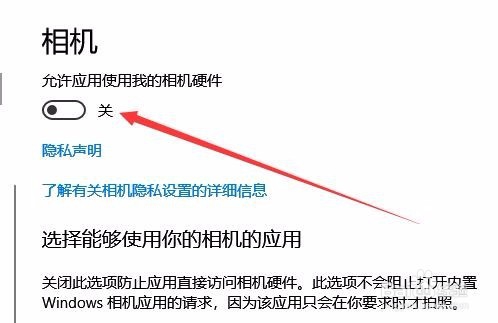1、在Windows10系统桌面,点击桌面左下角的开始按钮,在弹出的菜单中选择“设置”图标。

2、在打开的Windows设置窗口中,点击“隐私”图标。
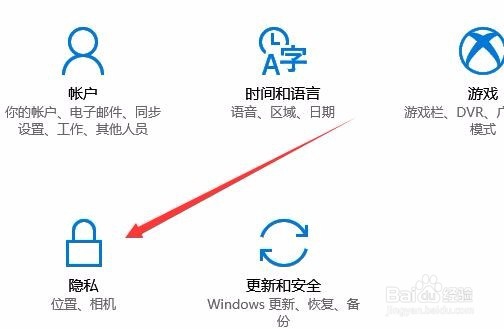
3、在打开的Windows隐私设置窗口中,点击左侧边栏的“相机”菜单项。

4、在右侧窗口中,我们就可以看到当前可以使用摄像头的应用了。
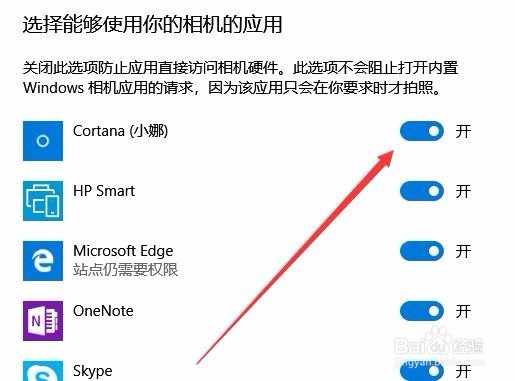
5、如果想要关闭某个应用不使用摄像头,只需要点击其后面的开关,把该应用的开关设置为关闭即可。
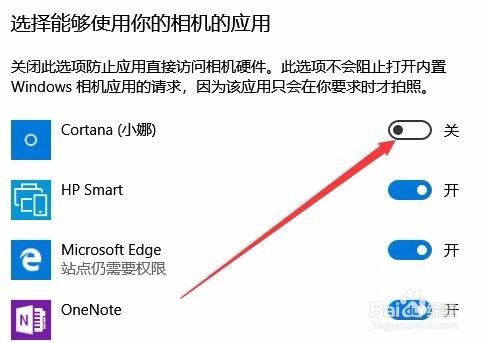
6、如果想要彻底的关闭摄像头,禁止使用摄像头的话,只需要找到上面的“允许应用使用我的相机硬件”
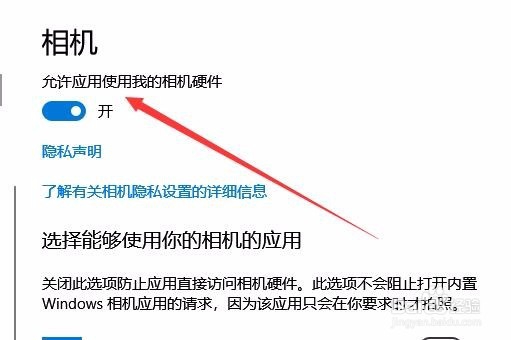
7、然后在打开的应用窗口中,我们点击下面的开关,把其设置为“关”即可。这样我们就可以彻底的禁用摄像头了。